有时候一个word文档中包含有很多页,为了节约纸张,需要在word中把多页的文本内容缩小后打印在一张纸上,word 2016中在同一纸张上打印多页内容该如何实现呢?
1、打开一个需要打印的word文档,单击“文件”按钮,从弹出的菜单中单击“打印”命令,如下图所示。
2、在“打印”选项面板的“设置”组中单击“每版打印1页”选项。
如何在word 2016中快速打印非连续的页面内容
一般打印word文档的时候都默认打印连续的页面,有时候却需要打印非连续的页面内容,此时就可以利用打印功能中设置打印标记的方式来打印所有奇数页或打印所有偶数页,以此实现在word2
3、在展开的下拉列表中单击“每版打印6页”选项,如下图所示,之后就可以在同一张纸上打印出6页的内容。
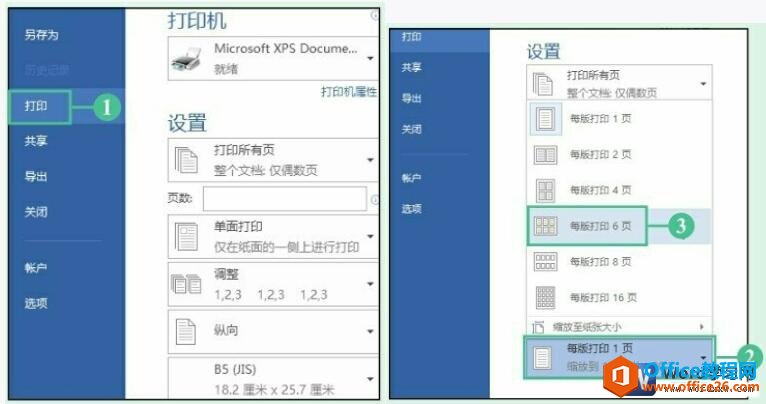
图1
简简单单的3步就说清楚了在同一纸张上打印多页内容的方法,如果纸张太小不建议一张纸打印太多页,那样容易看不清楚文字内容。
如何在word 2016中自定义新的目录样式
word2016默认的目录样式是有限的,如果默认样式不能满足需要,可以通过设置字体格式的方式在word2016中自定义新的目录样式。在设置字体格式的时候,可以选择对不同的目录级别分别进行设


